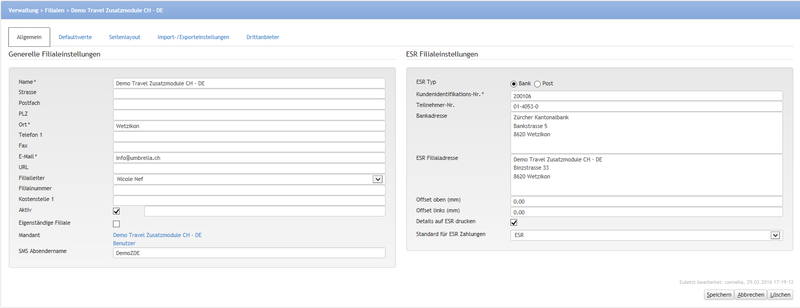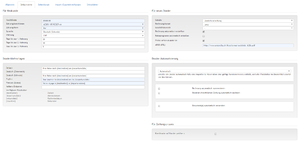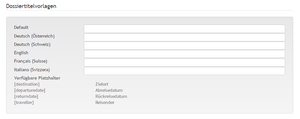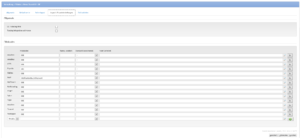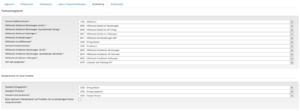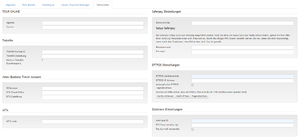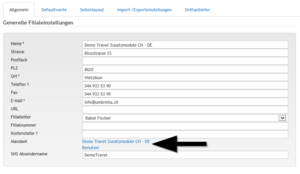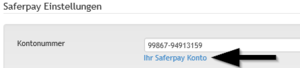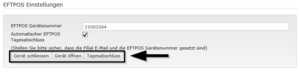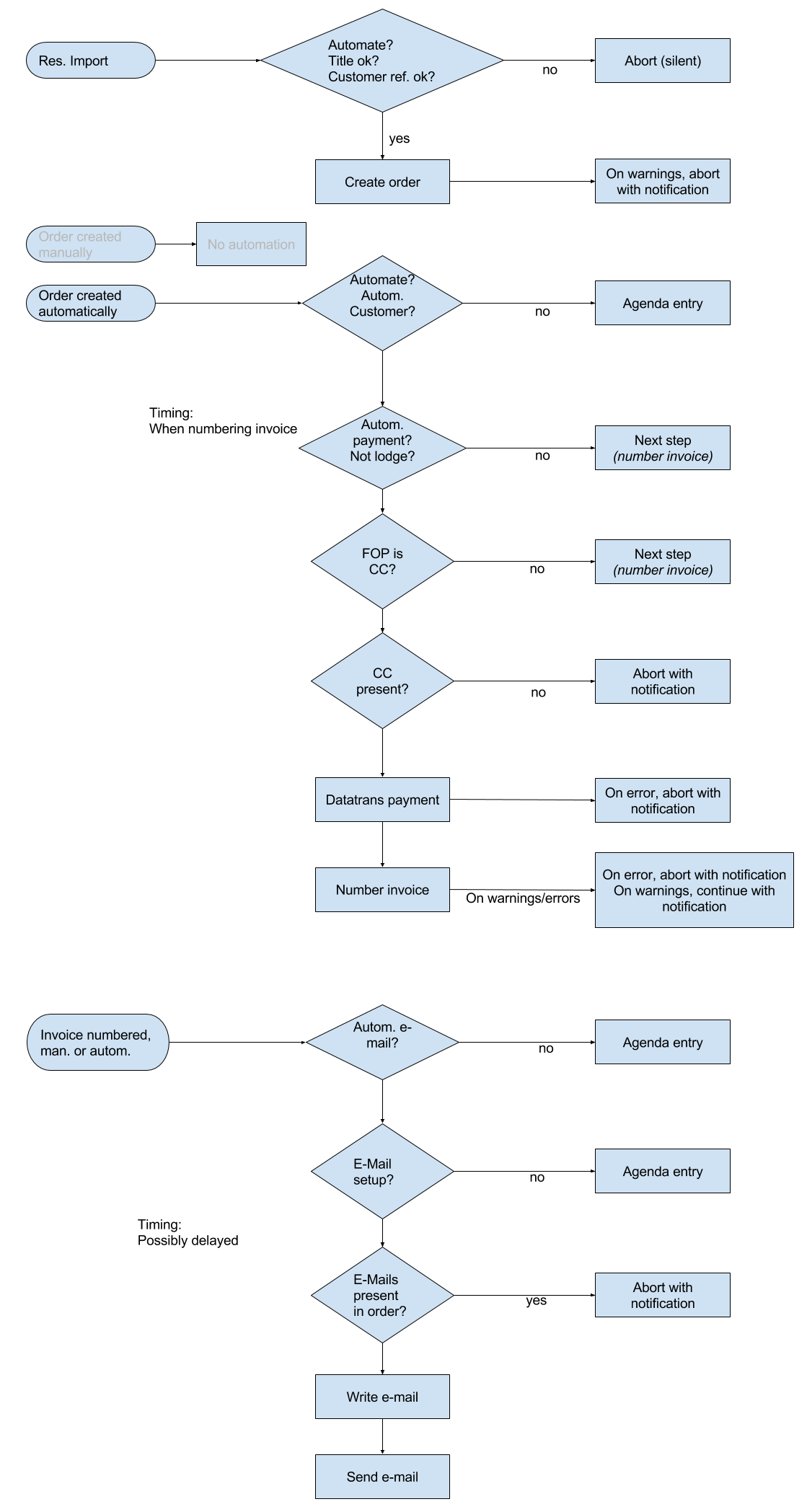Filiale


 Diese Seite ist nur für einzelne Berechtigungsstufen ersichtlich
Diese Seite ist nur für einzelne Berechtigungsstufen ersichtlich
Inhaltsverzeichnis
Übersicht
Auf dieser Seite werden die Einstellungen für Filialen vorgenommen.
Filialen unterscheiden sich in Umbrella.net einerseits geographisch voneinandern, andererseits können auf der Filialstufe diverse filial-spezifische Einstellungen gemacht werden wie Layouteinstellungen oder Standard-Einstellungen für Kunden. Zudem können viele Auswertungen auf die Stufe der Filiale eingeschränkt werden.
Layout
Benutzeroberfläche
Die Bereiche 'Suchen' und 'Suchresultate' sind nur mit einem Admin-Login der Umbrella AG ersichtlich.
Bereich Suchen
Buttons:
| Suchen | Detaillierte Informationen zur Suche in Umbrella.net befinden sich hier: Suchfunktionen in Umbrella.net |
| Neu | Über den Button 'Neu' kann eine neue Filiale erfasst werden. |
Bereich Suchresultate
Falls nach bestehenden Filialen gesucht wurde, werden hier die Suchresultate angezeigt.
Register Allgemein
Bereich Generelle Filialeinstellungen
| Feld | Beschreibung |
|---|---|
| Name * | Name der Filiale |
| Strasse | Strasse und Hausnummer eingeben |
| Postfach | Falls vorhanden kann hier ein Postfach eingegeben werden |
| PLZ | Postleitzahl eingeben |
| Ort * | Hier wird die Ortschaft eingetragen |
| Telefon 1 | Telefonnummer eingeben. Das Format der einzugebenden Nummer ist frei wählbar |
| Fax | Faxnummer eingeben. Das Format der einzugebenden Nummer ist frei wählbar |
| E-Mail * | E-Mail der Filiale eingeben |
| URL | Wenn vorhanden, kann hier die Internetadresse der Filiale hinterlegt werden (z.B. www.besttravel.ch) |
| Filialleiter * | Mittels Drop-Down den Filialleiter auswählen. |
| Filialnummer | Wenn vorhanden, kann hier eine individuell vom Reisebüro festgelegte Filialnummer hinterlegt werden |
| Kostenstelle 1 | Hier kann eine Kostenstelle eingegeben werden |
| Eigenständige Filiale | Hier kann eingestellt werden ob eine Filiale als eigenständige Agentur geführt werden möchte, sodass Kunden- und Dossierdaten filialübergreifend nicht sichtbar sind. Diese Einstellung ist nur mit einem Admin-Login der Umbrella AG ersichtlich und einstellbar. |
| Mandant | Hier stehen zwei Links zur Verfügung. |
| SMS Absendername | Hier wird der Absendername für den Versand von SMS direkt aus Umbrella.net (Dossier oder Kunde) definiert. Dieser darf maximal 11 Zeichen enthalten, muss mit alphanummerischen Zeichen beginnen und darf keine Umlaute/Sonderzeichen enthalten. |
Alle mit einem * gekennzeichneten Felder müssen zwingend ausgefüllt werden.
Nach den fett markierten Feldern kann gesucht werden.
Bereich ESR Filialeinstellungen
| Feld | Beschreibung |
|---|---|
| ESR Typ | Auswahl ob eine Zahlung mit Einzahlungsschein über ein Bank- oder Postkonto läuft. |
| Kundenindentifikations-Nr.* | Die hier einzutragende Nummer wird mit Abschluss des Vertrages über ESR-Zahlungen von der Bank vergeben (= 6 Zahlen). |
| Teilnehmer-Nr.* | Hier muss die Kontonummer eingegeben werden (z.B. 01-2222-0). |
| Bankadresse | Eingabe der vollständigen Adresse der Bank. (nicht mehr als 80 Zeichen) |
| ESR Filialadresse | Eingabe der Adresse, welche auf den Einzahlungsschein angedruckt wird. |
| Offset oben (mm) | Hierüber kann der ESR justiert werden. Dokumentation über den Ablauf der ESR Justierung hier. |
| Offset links (mm) | Hierüber kann der ESR justiert werden. Dokumentation über den Ablauf der ESR Justierung hier. |
| Details auf ESR drucken |
Wird dieses Häkchen aktiviert, werden im oberen Teil des ESR die folgenden Details angedruckt: Destination, Abreisedatum, Rechung/Bestätigungs-Nummer, Rechnungsdatum und Zahlungsinformationen. |
| Standard für ESR Zahlungen | Hier kann die Zahlungsform ausgewählt werden, unter welcher die automatischen ESR-Zahlungen im Dossier erfasst werden sollen. |
Register Defaultwerte
Standardeinstellung für Neukunde
| Feld | Beschreibung |
|---|---|
| Kreditlimite | Hier wird die standardmässige Kreditlimite für Neukunden festgelegt. |
| Zahlungskonditionen | Hier wird die individuelle Standardzahlungskondition für Neukunden festgelegt. |
| Zahlungsform | Hier wird die individuelle Standardzahlungsform für Neukunden festgelegt. |
| Sprache | Hier wird die Standardsprache für Neukunden festgelegt. |
| Währung | Hier wird die Standardwährung für Neukunden festgelegt. |
| Tage bis zur 1. Mahnung | Hier wird standardmässig festgelegt, nach welcher Anzahl Tage fällige Rechnungen in den 1. Mahnungslauf kommen. |
| Tage bis zur 2. Mahnung | Hier wird standardmässig festgelegt, nach welcher Anzahl Tage diejenigen Rechnungen, welche bereits einmal gemahnt wurden, in den 2. Mahnungslauf kommen. |
| Tage bis zur 3. Mahnung | Hier wird standardmässig festgelegt, nach welcher Anzahl Tage diejenigen Rechnungen, welche zweimal oder mehr gemahnt wurden, in den 3. Mahnungslauf kommen. |
Standardeinstellungen für neues Dossier
| Feld | Beschreibung |
|---|---|
| Gebühr | Hier kann das Gebührenprodukt ausgewählt werden, das bei Generierung des Dossiers automatisch verrechnet werden soll. Wenn automatisch keine Gebühr verrechnet werden soll, hier '-' auswählen. |
| Rechnungslayout | Es kann zwischen dem Layout 'lang' oder dem Layout 'kurz' gewählt werden. |
| Geschäftsbereich | Hier kann der Standard-Geschäftsbereich für neu erstellte Dossiers ausgewählt werden. |
| Rechnung automatisch erstellen | Wird das Häkchen hier gesetzt, wird bei Dossiererstellung vom System standardmässig vorgeschlagen automatisch eine Rechnung zu generieren. |
| Reiseprogramm automatisch erstellen | Wird das Häkchen hier gesetzt, wird bei Dossiererstellung vom System standardmässig vorgeschlagen automatisch ein Reiseprogram zu generieren. |
| Preise unten gruppieren | Ist dieses Häkchen aktiviert, so werden die Detailpreise sämtlicher Leistungen am Ende der Rechnung aufgeführt. |
| ARVB (URL) | Hier kann die URL zu dem gewünschten PDF mit den Allgemeinen Bedingungen des Reisebüros eingegeben werden. Diese können später per E-Mail verschickt werden. |
Dossiertitelvorlagen
Der Dossiertitel wird seitens des Reisebüros oft nach einem festen Schema eingegeben und kann daher oft automatisch erzeugt werden. In den Feldern dieses Bereiches kann einerseits ein Default-Dossiertitel eingegeben werden, andererseits pro Sprache ein Dossiertitel hinterlegt werden. Die hier hinterlegten Dossiertitel werden dann bei der Dossiergenerierung automatisch verwendet.
Es stehen die Platzhalter [DESTINATION], [DEPARTUREDATE] und [RETURNDATE] zur Verfügung.
Dossier-Automatisierung
Hier können unterschiedliche Automatisierungsfunktionen eingestellt werden. Der Automatisierungsgrad kann individuell eingestellt und die Funktionen kombiniert werden. Ab Punkt 'Rechnung automatisch nummerieren' muss die Automatisierung auf dem Kunden aktiviert werden. Zur Prozesslogik
| Auswahl | Beschreibung | ||||||||||||||||||||||||||||||||||||||||||||||||||||||||||||||||||||||||||||||
|---|---|---|---|---|---|---|---|---|---|---|---|---|---|---|---|---|---|---|---|---|---|---|---|---|---|---|---|---|---|---|---|---|---|---|---|---|---|---|---|---|---|---|---|---|---|---|---|---|---|---|---|---|---|---|---|---|---|---|---|---|---|---|---|---|---|---|---|---|---|---|---|---|---|---|---|---|---|---|---|
| Keine | Wird die Option 'Keine' gewählt, so werden Reservationen nicht automatisch in ein Dossier importiert. D.h. sie bleiben auf dem Arbeitsplatz und müssen vom Benutzer manuell verarbeitet werden. Während der Dossiergenerierung wird lediglich der Dossiertitel gesetzt. | ||||||||||||||||||||||||||||||||||||||||||||||||||||||||||||||||||||||||||||||
| Halbautomatisch | Die Reservation wird nicht vollständig automatisch in ein Dossier importiert. Der Benutzer verarbeitet die Reservation auf dem Arbeitsplatz manuell. Falls dann der Kunde anhand der AIAN (Amadeus) / DI.FT-SA (Galileo) gefunden wird und der Dossiertitel gesetzt werden kann, wird das Dossier anschliessend automatisch - d.h. ohne weiteren Klick - generiert. | ||||||||||||||||||||||||||||||||||||||||||||||||||||||||||||||||||||||||||||||
| Vollautomatisch | Module: AgendaWird der Kunde anhand der AIAN (Amadeus) / DI.FT-SA (Galileo) gefunden und kann der Dossiertitel gesetzt werden, so wird das Dossier vollständig automatisch generiert. Wenn keine weitere Automatisierung eingestellt ist, erhält der Benutzer einen Agendaeintrag mit der Information, dass ein Dossier erstellt worden ist. Hier geht's zur Automatisierungs-Prozesslogik
|- | Rechnung automatisch nummerieren | Falls aktiviert, werden alle aktiven Rechnungen im Dossier automatisch nummeriert (ggf. mit einer Verzögerung). Sollte beim Nummerieren ein Fehler auftreten, wird dieser rapportiert und die automatische Verarbeitung abgebrochen. |- | Verzögerung bis zur Nummerierung | Über die Auswahl kann die Verzögerung in Stunden, z.B. 1 Stunde, 4 Stunden etc. ausgewählt werden. Bei der Auswahl von '-' wird die Rechnung unmittelbar nach der Dossier- und Rechnungserstellung nummeriert. |- | Datatrans-Kreditkarten-Zahlung automatisch auslösen | Falls aktiviert, werden bei der Rechnungsnummerierung alle offenen Rechnungspositionen mit der Kreditkarte des Kunden via Datatrans bezahlt. Dafür muss auf dem Kunden als Zahlungsform -Creditcard/Debitcard- und eine gültige Kreditkarte gespeichert sein. Kunde Zahlungsform |- | Dokument(e) automatisch versenden | Falls aktiviert, werden alle aktiven Rechnungen (und - optional - weitere Dokumente) per E-Mail verschickt. E-Mails werden nur für diejenigen Empfänger generiert welche Dokumente an ihre E-Mail Adresse wünschen. Link Kunde. |- | E-Mail Text | Hier ist Rechnung per E-Mail hinterlegt. |- | Verzögerung bis zum Erstellen der E-Mail | Über die Auswahl kann die Verzögerung in Stunden, z.B. 1 Stunde, 4 Stunden etc. ausgewählt werden. Bei der Auswahl von '-' wird das E-Mail unmittelbar nach der Rechnungsnummerierung erstellt. |-| | Verzögerung bis zum Versenden der E-Mail | Über die Auswahl kann die Verzögerung in Stunden, z.B. 1 Stunde, 4 Stunden etc. oder manuelle Bestätigung ausgewählt werden. Bei der Auswahl von '-' wird das E-Mail unmittelbar nach der Erstellung verschickt. |- | AVRB hinzufügen | Falls AVRB in den Filialeinstellungen und/oder in der Rechnung enthaltenen Produkten hinterlegt sind, werden diese automatisch mit dem E-Mail verschickt. |- |}
Register SeitenlayoutBereich Generelles Seitenlayout Hier wird das generelle Seitenlayout für die Rechnung resp. das Reiseprogramm festgelegt. Die Felder beschreiben, in wievielen cm Abstand vom Seitenrand die Inhalte platziert werden sollen. Zudem wird hier die Schrift sowie die Schriftgrösse ausgewählt. Register Import-/ExporteinstellungenBereich Allgemein
Register BuchhaltungModule: Buchhaltung
Im Register Buchhaltung müssen pro Filiale die vom System zu verwendenden Standardkonti hinterlegt werden. Organisatorischer Hinweis: Wir empfehlen, wenn möglich für alle Filialen die selben Konti zu verwenden. Für die Übergabe in die Finanzbuchhaltung kann nach Filiale exportiert werden. Die Auswertungen der Systemkonti innerhalb Umbrella.net sind ebenfalls pro Filiale möglich.
Register Drittanbieter
Bereich TAMARA
Bereich Amex Business Travel Account
Module: Commercial
<module name="Belege-Export"> Bereich IATA
Bereich Saferpay Einstellungen
Setup Saferpay
Bereich EFTPOS Einstellungen
Bereich Datatrans Einstellungen
Arbeitsabläufe / ProzesseMögliche Arbeitsschritte ab Register AllgemeinIm Bereich 'Generelle Einstellungen' stehen bei 'Mandant' zwei Links zur Verfügung. Mit Klick auf den  oberen Link oberen Link
Mögliche Arbeitsschritte ab Register BuchhaltungWird das Häkchen gesetzt bei "Beim Speichern Standardkonti auf Produkte mit unvollständigem Konto-Setup anwenden", so werden bei sämtlichen Produkten, bei denen noch keine Konti gesetzt wurden, automatisch die Standardkonti hinterlegt.
Mögliche Arbeitsschritte ab Register Import-/ExporteinstellungenBereich Allgemein Über diesen Bereich kann die Funktion "CC Ticketing MIRs" aktiviert werden. Zu den Details Bereich Filialcodes In der Auswahlliste das gewünschte Reservierungssystem auswählen und die erforderlichen Felder ausfüllen. Mittels Klick auf den Button 'Plus' rechts hinter der Zeile kann eine neue Zeile eingeblendet werden für die Eingabe eines weiteren Filialcodes. Mit Klick auf den Button 'Speichern' werden die neu erfassten Filialcodes gespeichert. Mit Klick auf den Button 'Minus' rechts hinter einer bestehenden Zeile kann der Eintrag eines Filialcodes entfernt werden. Mit Klick auf den Button 'Speichern' wird der Eintrag gelöscht.
Module: Umbrella.net Austria
Bereich Kreditkarten Mit Klick auf den Button 'Plus' unterhalb der Nummer erscheint eine neue Zeile und es kann eine neue Kreditkartennummer erfasst werden. Mittels Klick auf den Button 'Speichern' wird der neue Eintrag gespeichert. Mit diesem Vorgehen können hier mehrere Kreditkarten erfasst werden. Um eine Nummer zu löschen kann auf der rechten Seite auf den Button 'Minus' geklickt werden. Die Zeile ist nun nicht mehr ersichtlich und mit Klick auf den Button 'Speichern' wird die Nummer definitiv gelöscht.
Mögliche Arbeitsschritte ab Register DrittanbieterBereich Touronline Über den Link "TOUR ONLINE Login" kann Tour Online gestartet werden. Die Logindaten müssen vorgängig hinterlegt werden.
Saferpay Setup ausführen: Das Saferpay-Setup muss einmalig ausgeführt werden. Nach erfassen des Saferpay-Kontos muss hier der Saferpay-Benutzername sowie das Passwort angegeben werden, damit die nötigen PKI-Dateien erstellt werden können. Nach dem Speichern werden diese Felder wieder leer angezeigt.
Über den Link "Ihr Saferpay Konto" wird das Saferpay-Konto der Filiale aufgerufen.
Technische/Funktionale DetailsCC Ticketing MIR'sÜber dieses Häkchen wird gesteuert, ob die Owning Agency des PNR's und/oder die Ticketing Agency die Reservation an Umbrella.net übermittelt erhält. Folgende Szenarien sind denkbar:
Rechnungslayout lang/kurz
Mehrfilialbetrieb mit nur einem FilialcodeDossierverantwortlicher Für Reisebüros mit mehreren Filialen aber NUR einem Filialcode (z.B. CETS Agency ID) gelten für den Dossierveantwortlichen, beim Verarbeiten einer Reservation direkt ab dem Arbeitsplatz, die folgenden Regeln: Filiale A (mit Filialcode): Der Dossierverantwortliche in Umbrella.net ist immer der Reservations-Ersteller, egal wer das Dossier innerhalb der Filiale A erstellt. (Beispiel: Person in Ausbildung erstellt Dossier für den Filialleiter, der die Reservation im CRS erstellt hat. Dossierinhaber = Filialleiter) Filiale B (ohne Filialcode): Der Dossierverantwortliche in Umbrella.net ist immer der eingeloggte Benutzer, egal wer die Reservation innerhalb der Filiale B im Reservationssystem erstellt hat.
Damit externe Reisedokumente, wie z.B. die E-Docs von Kuoni, automatisch im Umbrella.net Dossier hochgeladen werden, benötigt jede Filiale einen eigenen Filialcode. Verfügt ein Mehrfilalbetrieb über nur einen Filialcode, kann keine Zuordnung für die externen Reisedokumente gemacht werden. AutomatisierungWird die Automatisierung aufgrund fehlender oder inkorrekter Einstellungen abgebrochen, informiert Umbrella.net mit unterschiedlichen Systemnachrichten und/oder Agendaeinträgen. Ausnahme: wird die Automatisierung bereits beim Reservationsimport abgebrochen, bleibt die Reservation ohne weitere Information auf dem Arbeitsplatz, zur manuellen Bearbeitung, liegen.
|